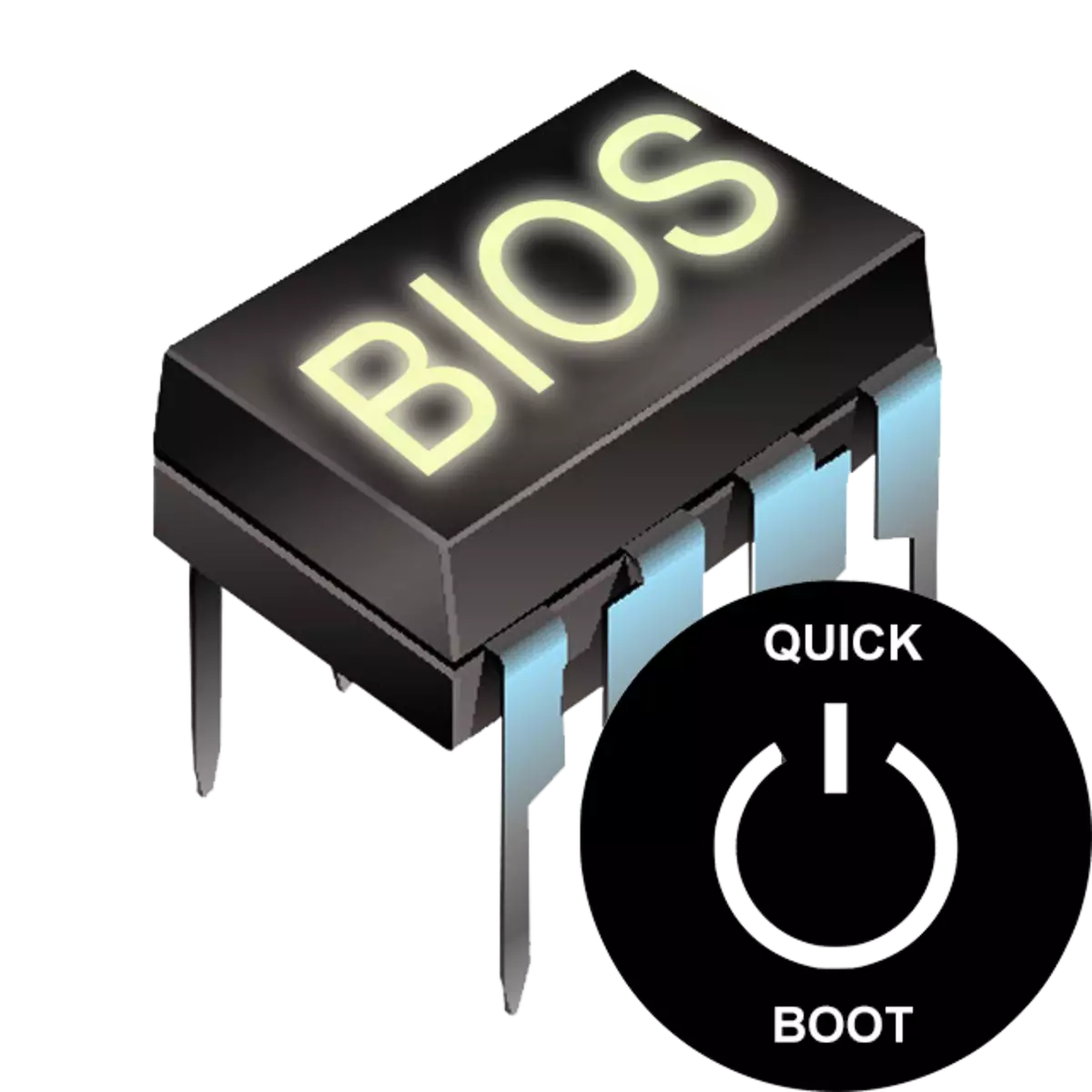
Mnohí používatelia za vstup do systému BIOS pre tieto alebo iné nastavenia, uvidia takéto nastavenie ako rýchle topánky alebo rýchle topánky. Štandardne sa vypne (zakázaná hodnota). Aký je tento parameter načítania a čo to ovplyvňuje?
Priradenie "Rýchle boot" / "Rýchle topánka" v systéme BIOS
Z názvu tohto parametra sa zistí, že je spojený s zrýchlením počítača. Ale na úkor toho, čo je dosiahnuté zníženie času počítača?
Rýchle zavádzanie alebo rýchly parameter zavádzania robí stiahnutie rýchlejšie prejdite na obrazovku príspevku. Príspevok (Power-On Sept-test) je samočinný test hardvéru PC, ktorý sa začal, keď je zapnutý.
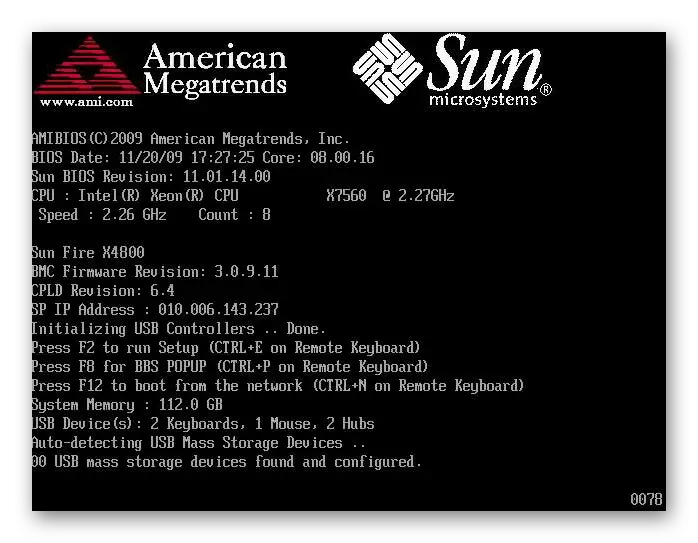
Naraz sa vykonáva viac ako jeden a pol desiatok testov a v prípade akýchkoľvek problémov sa na obrazovke zobrazí príslušné oznámenie. Keď je príspevok odpojený, niektoré BIOS znižuje počet vykonaných testov a niektoré sú odpojené samote-testom.
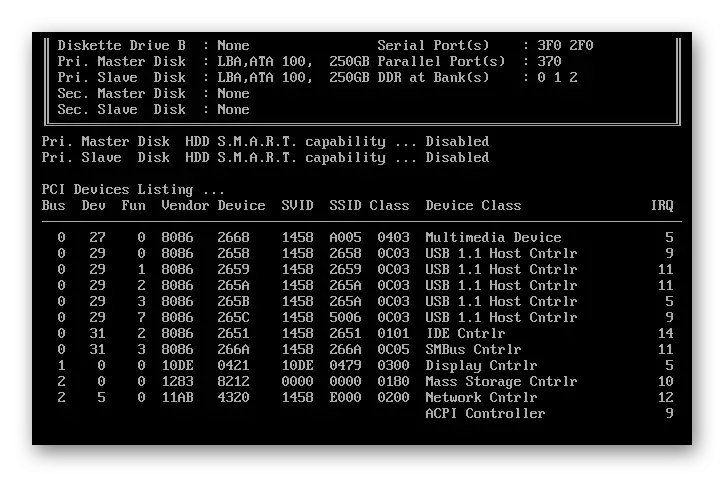
Upozorňujeme, že BIOS má parameter Pokoj >, Ktorý sa vypne pri načítaní počítača, výstup zbytočné informácie, ako napríklad výrobca loga. Pri veľmi rýchlosti zariadenia nemá vplyv. Tieto parametre nezamieňajte.
Stojí za to začleniť rýchle nakladanie
Keďže príspevok je vo všeobecnosti dôležitý pre počítač, dôvod bude odpovedať na otázku, či ho vypnete na urýchlenie počítača.Vo väčšine prípadov neexistuje žiadny bod z neustálej diagnostiky, pretože ľudia pracujú roky na rovnakej konfigurácii PC. Z tohto dôvodu, ak komponenty nedávno nezmenené a všetko funguje bez zlyhaní, "Rýchle topánka" / "Fast Boot" môže byť povolený. Majitelia nových počítačov alebo jednotlivých komponentov (najmä napájania), ako aj počas pravidelných porúch a chýb, sa neodporúča.
Povoliť rýchle stiahnutie v systéme BIOS
Osvedčení o vašich činoch, používatelia zahŕňajú rýchly štart počítačov, môže byť veľmi rýchly, len zmenu hodnoty príslušného parametra. Zvážte, ako to možno urobiť.
- Keď zapnete / reštartujete počítač, prejdite na BIOS.
- Kliknite na kartu "Zavedenie" a nájdite parameter rýchleho zavádzania. Kliknite naň a prepnite hodnotu na "Enabled".
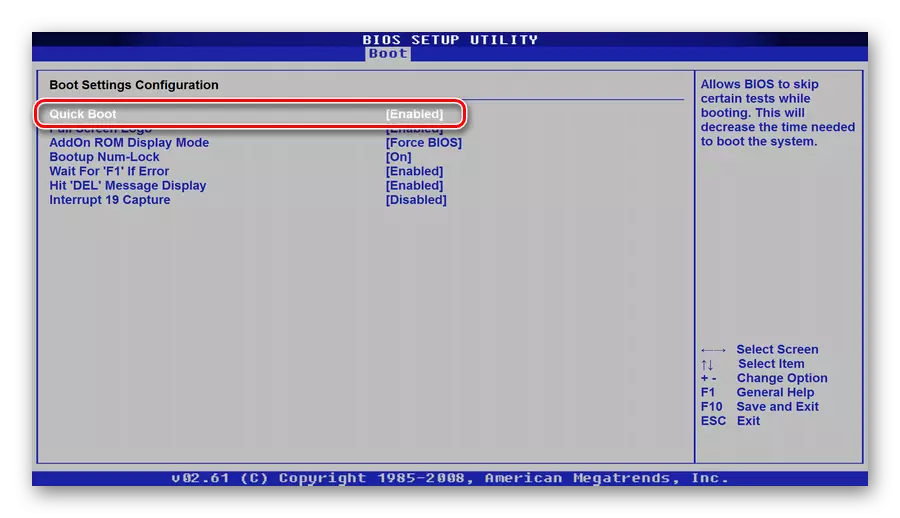
Pri ocenení bude na inom karte BIOS - "Rozšírené funkcie BIOS".
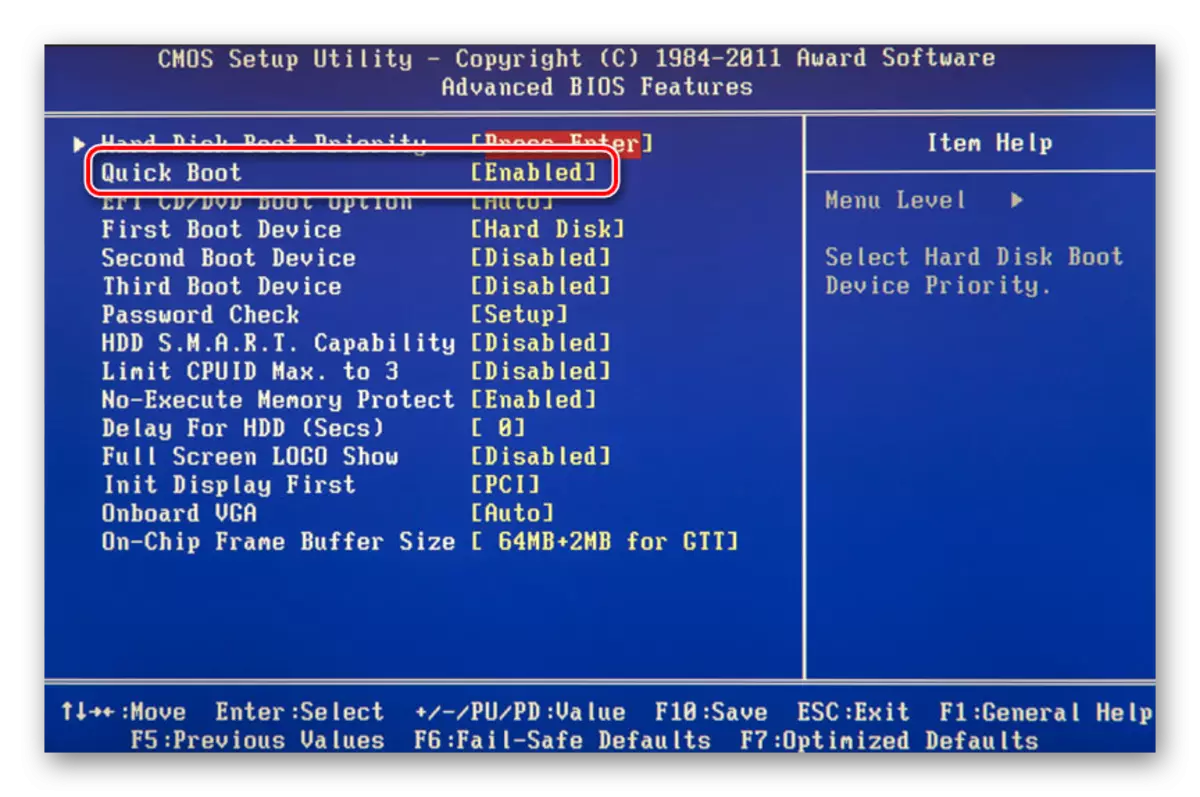
V niektorých prípadoch môže byť parameter umiestnený v iných kartách a byť alternatívnym názvom:
- Rýchla topánka;
- "Superboot";
- "Rýchle zavedenie";
- "Intel Rapid Bios Boot";
- Rýchly výkon na samote.
S veciami UEFI sú trochu iné:
- ASUS: "BOOT '>" BOOTHURACTION ">" RAST BOOT'>> ENABLED ";
- MSI: "Nastavenia"> "Rozšírené"> "Konfigurácia operačného systému"> "> Povolené";
- GIGABYTE: "BIOS funkcie"> "rýchle zavádzanie"> "povolené".
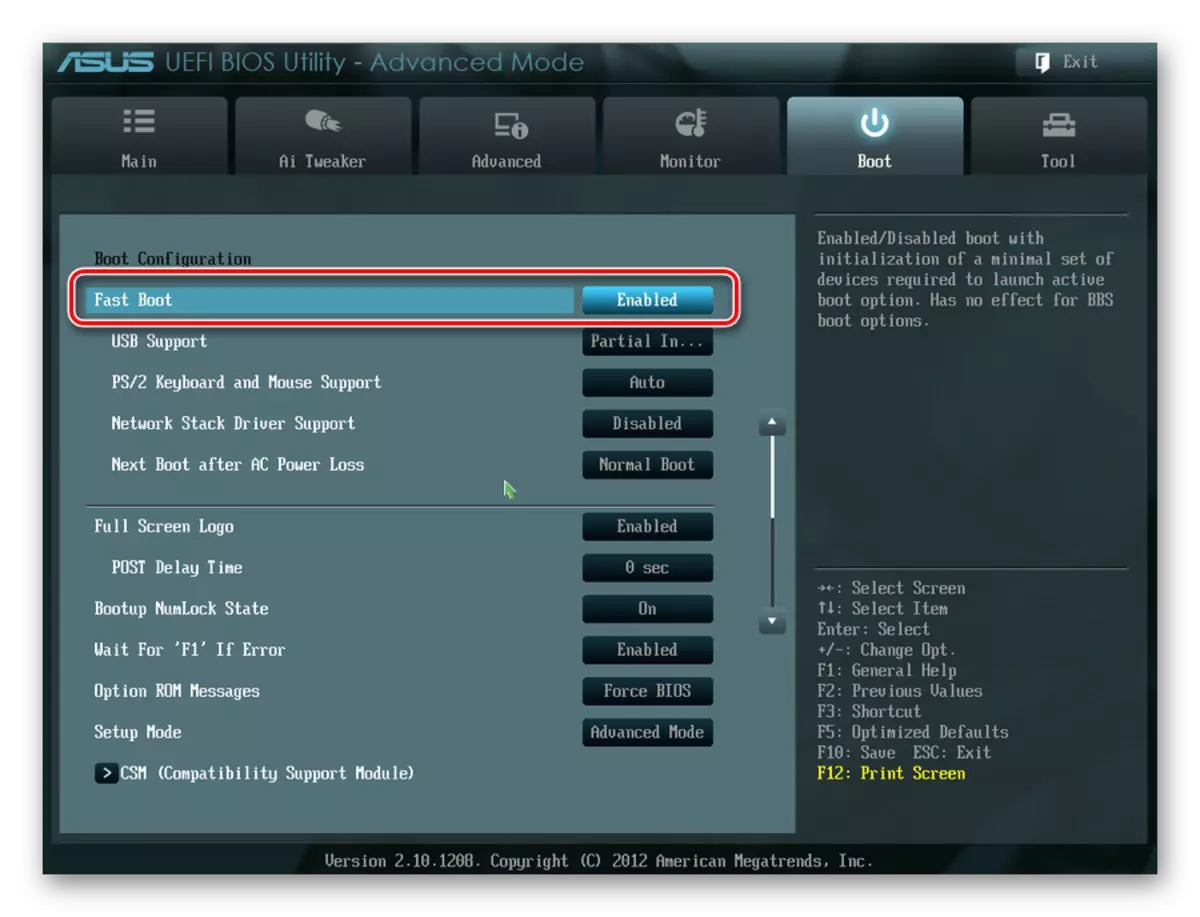
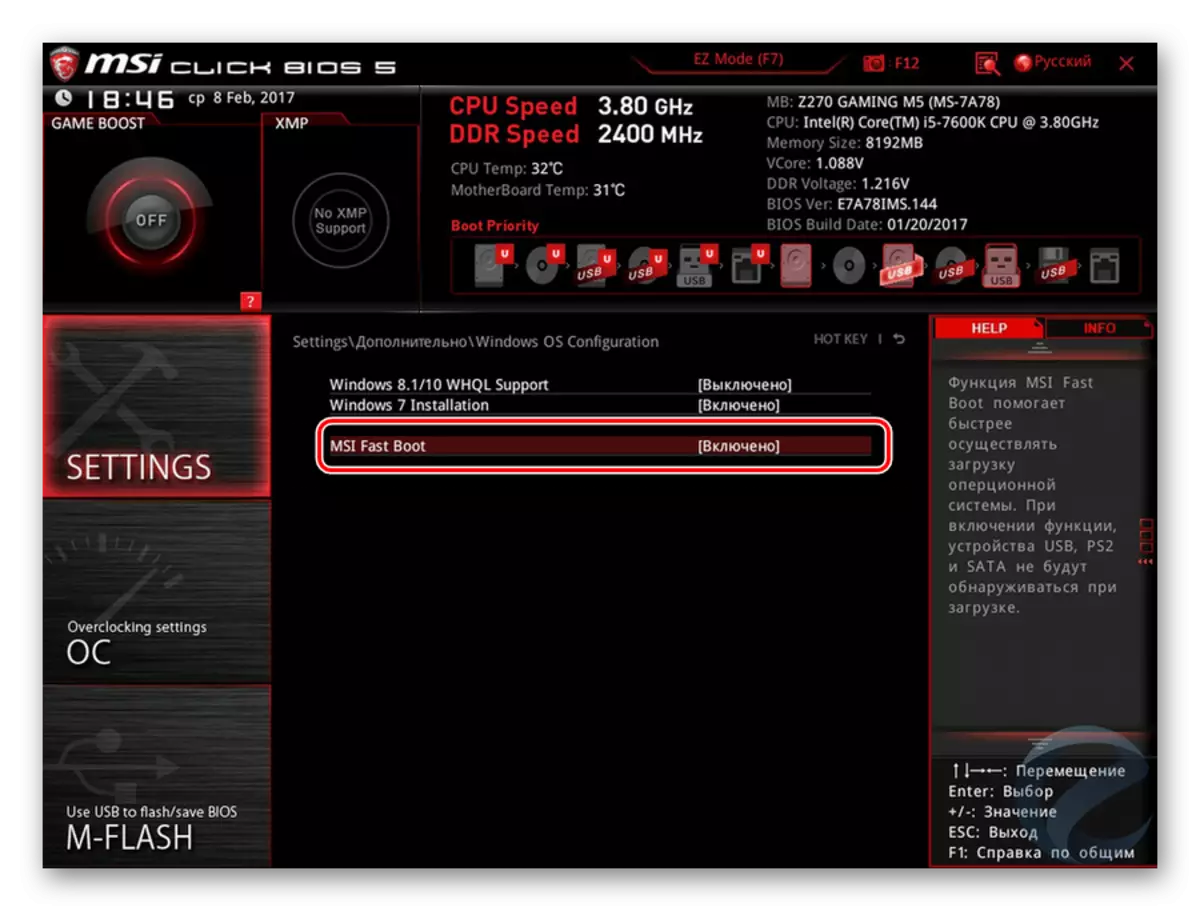
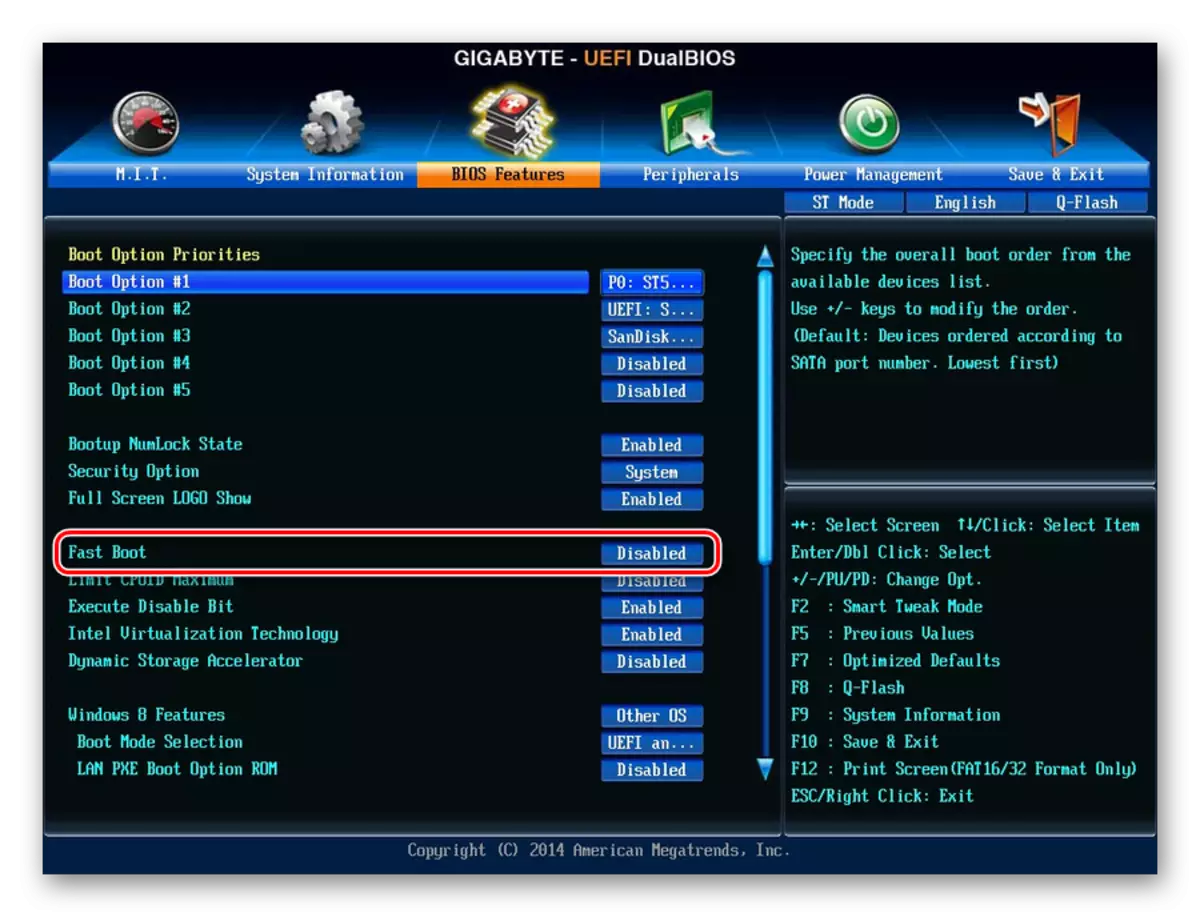
V iných UEFI bude napríklad Asrocks Umiestnenie parametra podobné príkladom vyššie.
- Stlačením klávesu F10 uložte nastavenia a výstup z systému BIOS. Vypracujte výstup výberom hodnoty "y" ("áno").
Čítajte viac: Ako sa dostať do systému BIOS na počítači
Teraz viete, že rýchly zavádzací parameter / rýchly zavádzanie zastupuje. Dávajte pozor opatrne na jeho odpojenie a vziať do úvahy skutočnosť, že môže byť zahrnutý rovnakým spôsobom kedykoľvek zmenou hodnoty späť na "Disabled". Toto sa musí vykonať pri aktualizácii hardvérového komponentu počítača alebo výskytu nevysvetliteľných chýb v prevádzke aj osvedčeného času konfigurácie.
